最近學習Python,網上學習資料挺多的,這篇寫的不錯,關于如何下載下傳安裝python和python下載下傳和安裝,大家有需要也可以看看。
如今,Python已經成為一種非常主流的程式設計語言了,很多小夥伴都開學習python,但是對于剛剛接觸python的純小白來說,不太會安裝,下面我們就介紹介紹python最新安版本3.7.4的安裝教程。
1、 打開python下載下傳連結https://www.python.org/downloads/,點選自己想要的版本。
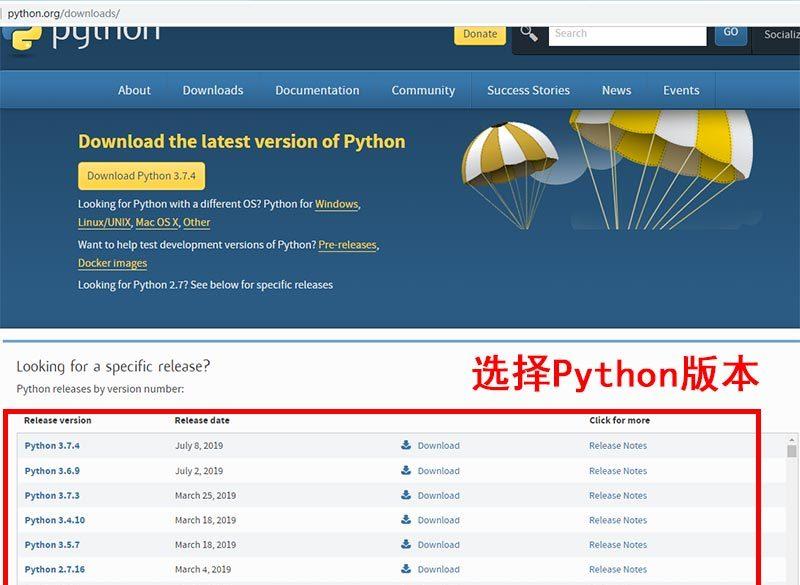
2、 下載下傳python最新版本3.7.4,點選“Download”。
3、 打開連結後,往下滑動,找到“Files”。
選擇适合自己電腦的版本,這裡我們詳細介紹下,上圖中可以選擇的python版本。
Gzipped source tarball 和 XZ compressed source tarball
是Linux系統和CentOS系統下載下傳的版本。注意Linux和CentOS自帶python,一般不用再下載下傳python。
macOS 64-bit/32-bit installer:Mac電腦32位系統版本。
macOS 64-bit installer:Mac電腦64位系統
Windows x86-64:windows 64位作業系統版本。
Windows x86:windows 32作業系統版本。
web-based installer:線上安裝。下載下傳的是一個exe可執行程式,輕按兩下後,該程式自動下載下傳安裝檔案(是以需要有網絡)進行安裝
executable installer:程式安裝。下載下傳的是一個exe可執行程式,輕按兩下進行安裝。
embeddable zip file:解壓安裝。下載下傳的是一個壓縮檔案,解壓後即表示安裝完成。
我電腦是windows7 64位作業系統,我選擇的是Windows x86-64 executable
installer版本,是以下面就以windows7 作業系統安裝為例詳細介紹。
注意:點選勾選 “Add Python 3.7 to PATH” ,将python加入到變量環境。
安裝中
安裝完成
安裝完成之後,打開CMD界面(不是Python自帶的),輸入“Python”後敲“回車”。檢測是否安裝成功。
提示python版本資訊,表示安裝成功。
提示“不是内部或外部指令”,表示暗轉失敗。
如果在上一步顯示的是“不是内部或外部指令”,那麼很有可能是忘記安裝時忘記勾選 “Add Python 3.7 to
PATH”,最簡單的方法,解除安裝重新裝一下,一定要記得勾選“Add Python 3.7 to PATH”。